-
准备开始
-
Excel小程序文档
(完成:51,未完:17)
Excel文本处理小程序
文本处理小程序是面向Excel和WPS的一个处理单元格文本的小程序,无需使用者会任何函数, 即可提取和分离文本中的数字、字母、汉字等等,也可以自动生成MID截取函数
你可以在Excel小程序商店的商店页,搜索"文本处理",安装最新版本
如果你未安装 Excel小程序商店可以点此链接说明安装
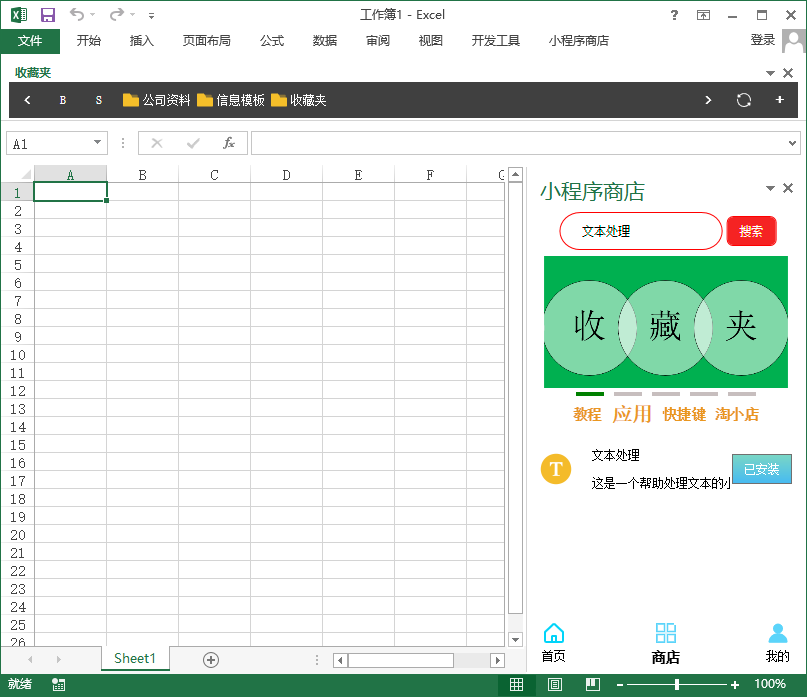
1 在小程序界面上勾选数字或字母或汉字
2 选中要提取单元格范围:如A1:A10
3 点击提取按钮
4 选择提取结果存放的单元格,如B1
5 点击应用即可
示例1 :提取A1:A10中的数字,放到B1-B10;示例2:提取A1-A10中的中文,放到B1-B10
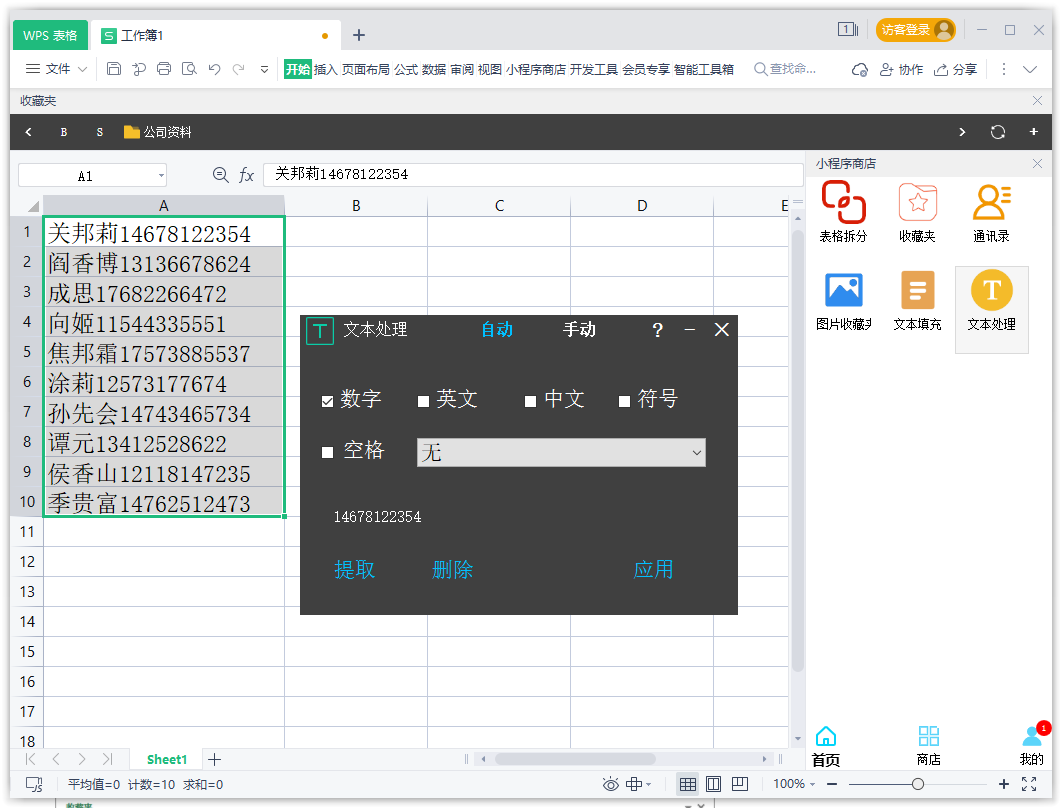
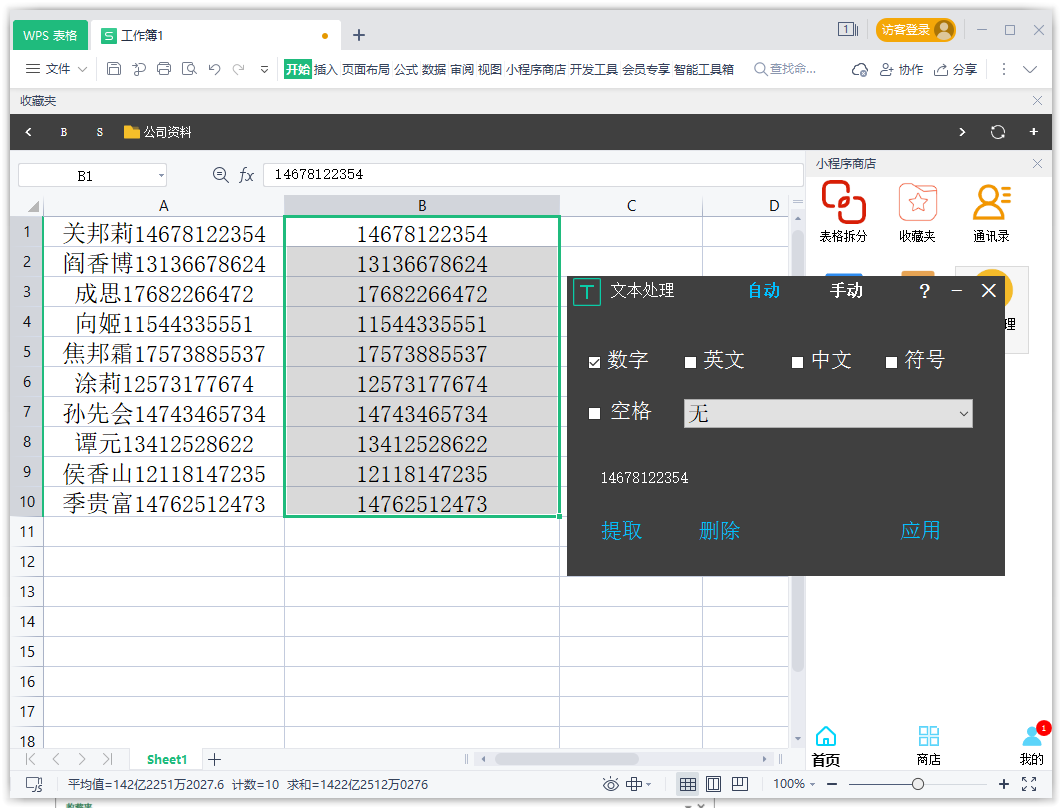
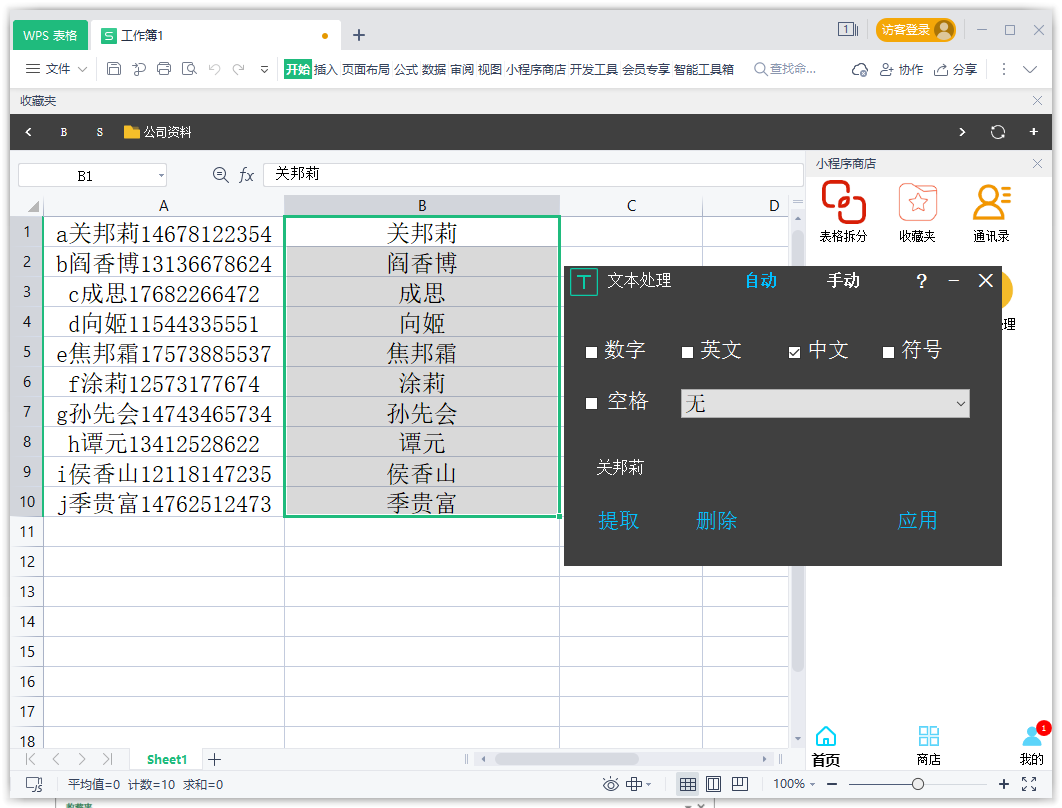
删除文本中的数字、字母用法与上面介绍的提取一致,不同的是一个点击提取按钮,一个点击删除按钮。
1 不勾选任何选项,只需在下拉框中选择【删除开头空格】、【删除结尾空格】、【删除所有空格】
2 表格中选择要删除空格的单元格范围 :如A1:A10
3 点击【提取】按钮
4 选择要放结果的位置 ,如 B1,点击应用即可看到开头空格被删除了
示例: 删除A1:A10开头的空格,放到B1-B10中
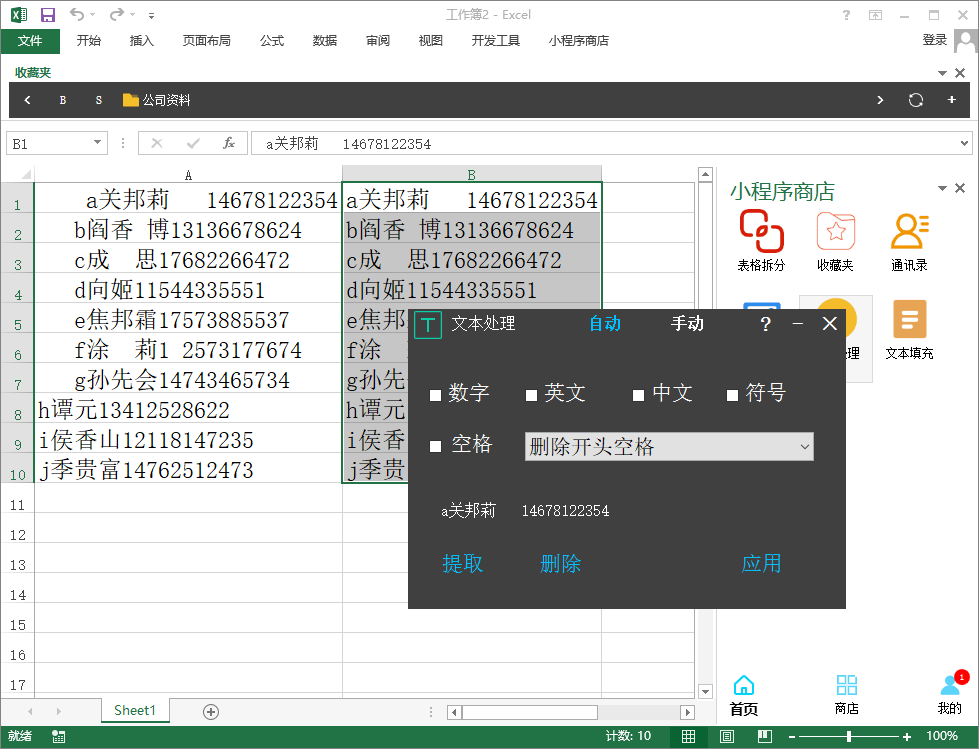
1 不勾选任何选项,只需在下拉框中选择【合并连续空格】
2 表格中选择要合并连续空格的单元格范围 :如A1:A10
3 点击【提取】按钮
4 选择要放结果的位置 ,如 B1,点击应用即可看到开头空格合并成一个了
示例: A1:A7单元格合并多余的空格,放到B1-B7中
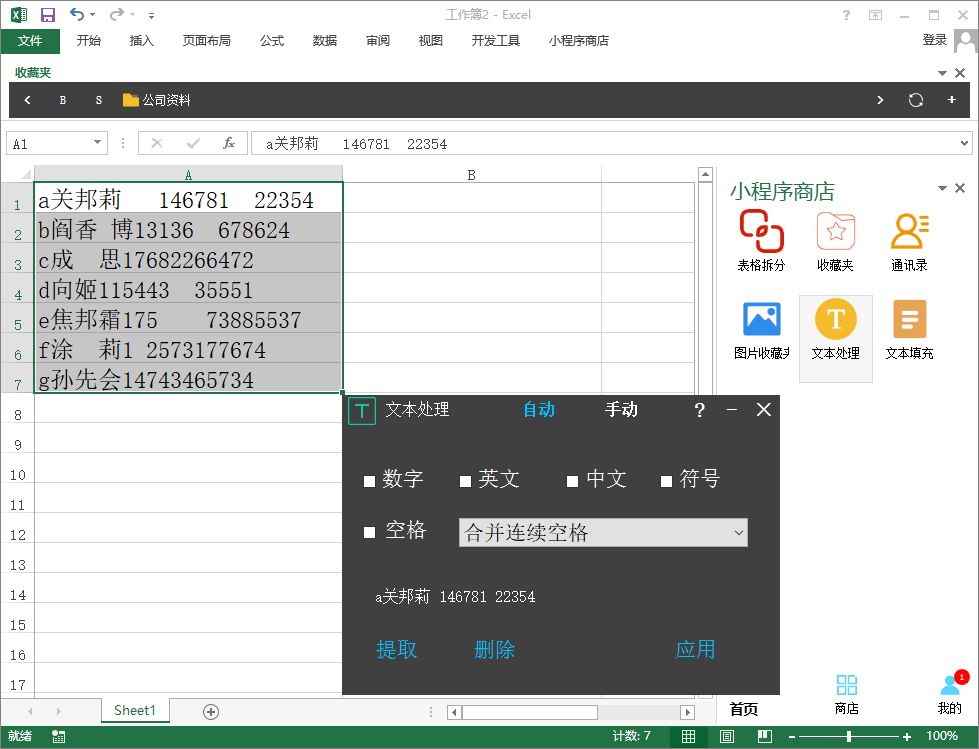
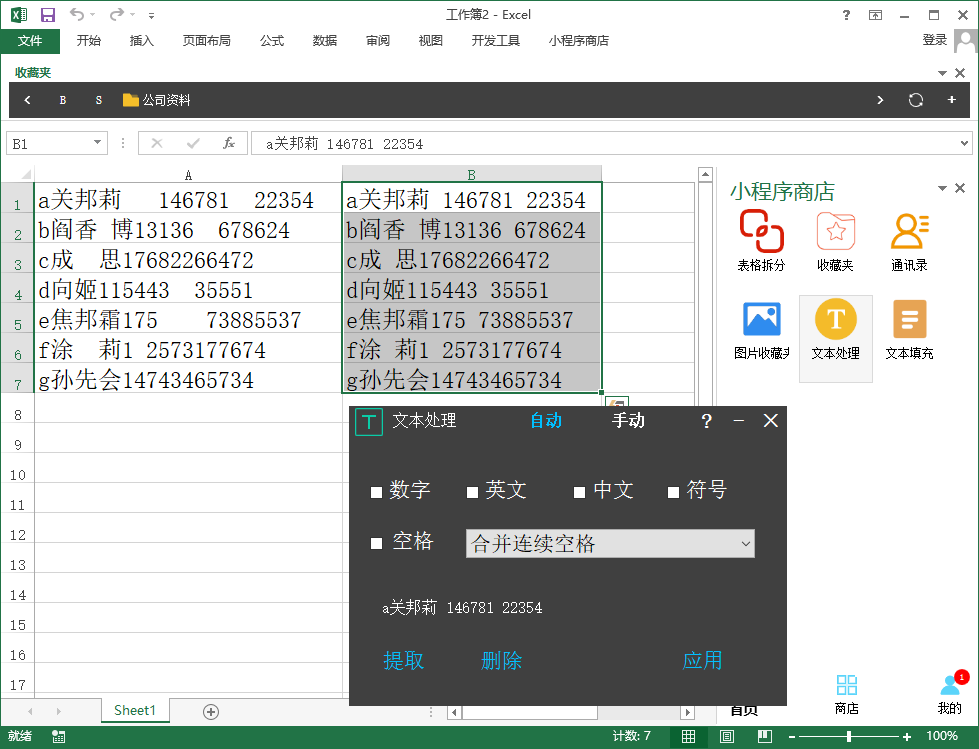
1 点击上方【手动】按钮切换功能
2 在表格中选择要处理的数据范围 :如A1-A7,点击【指定数据区域】按钮
3 起始位置上输入截取开始的位置,如2,从第二个字符开始
4 输入要截取的字符数量 如11,截取11个字符
5 选择要放结果的单元格,点击应用即可自动生成MID截取函数
示例:在A1-A7中截取手机号码,即从第2个字符开始截取11个字符
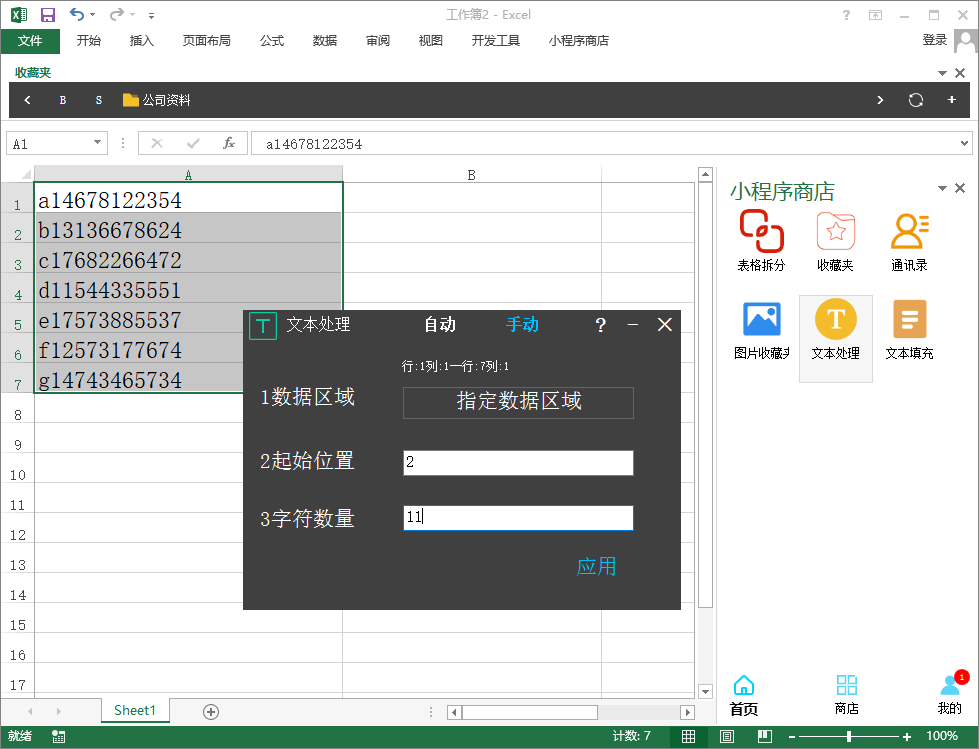

更多问题和视频教程
点击查看qq群号
鄂ICP备18000799号-2